Как установить адблок на планшет
Обновлено: 04.07.2024
Реклама – необходимое зло. Множество сайтов и приложений дают вам возможность воспользоваться бесплатными услугами и контентом за счет того, что кто-то другой платит им за рекламу. Поставщик услуги, показывая вам рекламу, получает доход, что позволяет ему продолжать заниматься развитием своего продукта. Ваша выгода в том, что у вас есть возможность пользоваться продуктом бесплатно.
Тем не менее, слишком агрессивная реклама действительно раздражает, мешая восприятию пользователя. В этой статье мы обсудим как убрать рекламу на андроиде. Поговорим о том, как блокировать показ объявлений в приложениях и играх или же только в браузерах.
Описанные здесь методы могут работать как с root-правами, так и без них. Чтобы их применить, установите любой файловый менеджер, например Astro File Manager. Любой менеджер файлов будет работать нормально.
Adblock Plus (ABP)
Это приложение является лучшим инструментом, который позволяет решить вопрос как отключить рекламу на Андроиде, включая ту, что отображается в различных приложениях и играх. Существует много блокировщиков рекламы для Android. Лучше два из них – это Adblock Plus (ABP) и AdAway. Мы обсудим первое, но вы можете установить и второе, если хотите.
Как пользоваться Adblock Plus
- открытый исходный код;
- возможность разрешить ненавязчивую рекламу;
- работает на устройствах без прав root.
Чтобы установить программу, в настройках должны быть разрешены приложения из неизвестных источников. Установка из Google Play невозможна, поскольку гугл удалил приложения для блокировки рекламы.
Выполните следующие шаги, чтобы разрешить установку из apk файла:
- Перейдите в Настройки > Безопасность на вашем Андроид-устройстве.
- Перейдите к опции Неизвестные источники.
- Если флажок не установлен, нажмите на него, а затем выберите ОК во всплывающем окне подтверждения.

Теперь ваше устройство Android готово для установки блокировщика рекламы.
Как установить и настроить Adblock Plus
- Откройте браузер на своем устройстве и загрузите Adblock Plus для Андроид с официального сайта. На ваше устройство скачается файл APK: adblockplusandroid-version.apk.
- Перейдите туда, где хранятся загружаемые вами файлы, затем нажмите на файл и установите (если вы откроете apk-файл с помощью файлового менеджера, выберите Открыть диспетчер приложений и нажмите Установить).
- На рутированных устройствах: после установки откройте Адблок. Он запросит права суперпользователя. Выдайте ему разрешения. Все готово!
- На нерутированных устройствах вам нужно сделать еще несколько шагов, чтобы вручную настроить прокси на своем Android.

Adblock Plus – расширение для браузера
Инструмент также доступен в виде расширения для браузера Firefox. Это позволяет блокировать лишь ту рекламу, которая отображается на веб-страницах в браузере. При этом в играх и приложениях реклама остается. Этот метод работает как на рутированных, так и не рутированных устройствах.
- Если у вас еще не установлен Firefox, загрузите его, запустите и перейдите к установке расширения.
- Перезапустите браузер и просматривайте сайты без рекламы.
Как блокировать рекламу на Андроиде с помощью файла hosts
Этот метод больше подходит для продвинутых пользователей. Он позволяет избавится от всей рекламе на вашем устройстве, в том числе в играх и приложениях. Но работает он только для Android с правами root.
Что такое файл hosts?
Это текстовый файл в операционной системе, который содержит имена хостов с Ip-адресами. Каждый раз, когда вы пытаетесь запустить сайт, используя его имя хоста, операционная система выполняет поиск файла hosts, чтобы перейти по соответствующему IP-адресу.
Если поиск выполнен успешно, то браузер использует соответствующий IP-адрес. В противном случае запрос отправляется в DNS, чтобы найти настоящий адрес этого имени хоста.
Как настроить файл hosts


Выводы
Хоть реклама и раздражает, все же она позволяет вам бесплатно пользоваться разными интересными приложениями и сайтами. Разрешите ненавязчивую рекламу – это позволит разработчикам и дальше развивать свои продукты.
Adblock Plus будет автоматически выбирать подходящий фильтр подписки на вас в первый раз он работает. Вы можете выбрать любую другую подписку из списка.

Adblock Plus будет работать в качестве фоновой службы и отображать её статус в области уведомлений.
Выбор подписки
Вы можете изменить подписку в любое время, выбирая её из списка.

Каждый раз при выборе подписки список автоматически загружается и активируется. По умолчанию подписки обновляются периодически. В дополнительных настройках доступны два варианта:
Ручная настройка прокси
Android до версии 3.1 не имеет встроенных параметров прокси-сервера, но некоторые производители начали добавлять их в свои устройства. Если у вас есть нерутованное устройство под управлением Android версии ранее чем 3.1, вы можете попытаться настроить прокси вручную.
В зависимости от устройства, настройки прокси-сервера находятся в разных местах. Если ваше устройство в списке ниже, следуйте инструкциям.
Инструкции для определенных устройств
Общие инструкции
Android 4.x (Ice Cream Sandwich, Jelly Bean, KitKat) devices
Run Settings application. Select Wi-Fi. The list of available Wi-Fi networks will open:

Connect to the desired network (access point) if not already. Long press on connected network, context menu will appear. Select Modify network config:

In opened dialog mark Show advanced options check box:

Scroll to proxy settings, select Manual, proxy options will appear:

Set Proxy to localhost and Port to the number specified by Adblock Plus in the notification message:

Android 2.3 (Gingerbread) devices
Go to the WiFi settings and select Advanced settings from the menu:

Найдите настройки «адрес прокси» (proxy host) и «порт» (port):

Установить прокси-сервера на localhost и порт на номер отображаемый Adblock Plus:

Часто задаваемые вопросы
- Is a rooted device required?
- Why am I asked to make changes to my network settings, even if Adblock Plus used to work fine?
- Могу ли я перенести приложение на SD карту?
- Does it work with Firefox for Android?
- Why does Adblock Plus appear to consume so much traffic?
- How can I make the icon in the notification area go away?
- Why is Adblock Plus not on the Google Play store?
Мы используем куки, чтобы обеспечить вам максимальное качество пользования нашим сайтом. Пользуясь нашим сайтом, вы осознаете, что мы используем куки, и вы можете изменить настройки в любое время. Подробнее
- Ок, я понял
- Настройки Значок настроек
Эти куки используются для запоминания ваших настроек конфиденциальности. Их нельзя отключить.
Мы используем эти куки для анализа трафика сайта.
Куки тестирования A/B
Мы используем эти куки Google Optimize для тестирования A/B на основании данных аналитики.
Без специальных программ, блокирующих рекламу, подавляющее большинство сайтов похоже на рынок, переполненный зазывалами, машущими яркими рекламными плакатам, назойливо лезущими в глаза. Но стоит включить Adblock на телефон или компьютер — и словно кто-то губкой провел по экрану, смыв буйство рекламных баннеров. Это расширение для браузеров, блокирующее рекламу, давно снискало большой успех и искреннюю любовь благодарных пользователей.
Избавиться от навязчивой рекламы можно не только в браузерах на ПК, но и в мобильных устройствах. Adblock на телефон отлично зарекомендовал себя как приложение, надежно блокирующее рекламу разного рода и оберегающее нервы пользователя.
Где скачать и как установить Aablock Plus на телефон
К сожалению, наиболее популярная программа для блокировки рекламы Adblock Plus для Android доступна сейчас только в виде apk-файла. На официальном сайте производителя можно скачать Adblock на телефон, но только в виде фирменного браузера со встроенным блокировщиком рекламы.
Совет: не скачивайте установочные файлы приложений с сомнительных сайтов. Даже проверенные временем сетевые ресурсы могут пропустить apk-файл, содержащий вредоносную программу. Если нужного приложения нет в магазинах Google Play и App Store, можно скачать его в виде apk-файла с официального сайта разработчика.
После того, как вы скачали apk-файл приложения на официальном сайте, установливаем (на примере телефона Honor):
- открываем программу «Настройки»;
- находим вкладку «Безопасность» и нажимаем по ней;
- переходим во вкладку «Дополнительные настройки» и нажимаем по пункту «Установка приложений из внешних источников»;
- находим нужную программу и даем разрешение на установку приложений.
В мобильных устройствах с версиями операционной системы ранее Android 8.0 Oreo делается все быстрее. Нужно в настройках телефона найти пункт «Неизвестные источники» и разрешить установку сторонних приложений, поставив галочку. Далее нужно будет подтвердить действие и можно скачивать apk-файл.
После завершения процесса скачивания открываем менеджер файлов и запускаем установку программы.
Нужно отметить, что Adblock Plus для Android полноценно работает только на устройствах с Root-правами. На телефонах без рут прав он будет блокировать рекламу только при Wi-Fi подключении.
Как отключить Adblock на телефоне в браузере или удалить
Если необходимо отключить расширение, блокирующее рекламу, следуйте краткой инструкции:
- откройте браузер и перейдите в настройки (во многих браузерах для этого нужно нажать на три точки в верхней части экрана);
- найдите и отройте вкладку «Дополнения»;
- найдите блокировщик и нажмите по нему;
- на страничке расширения тапните по надписи «Отключить».

Удаляется блокировщик точно также, как любое приложение или apk-файл, в зависимости от того, как он был установлен. Если программа была скачана из официального магазина, просто удалите ее, выделив на экране долгим тапом и отправив в корзину.
В случае, если блокировщик рекламы был установлен через apk-файл, он удаляется также, как обычное приложение. Если установочный файл больше не нужен, его можно удалить через менеджер файлов.
Чем заменить Adblock Plus
Если вам надоела реклама, установите приложение AdBlock. Программа работает практически со всеми популярными браузерами: Chrome, UC, Яндекс, Opera, Firefox, Dolphin, Samsung и другими.
Кроме блокировки навязчивой рекламы в браузерах приложение также предлагает функцию защиты устройства от вредоносного ПО.
Приложение работает в режиме VPN, для чего нужно разрешение пользователя.

Минус блокировщика — наличие рекламы в бесплатной версии.
Блокировщик рекламы AdGuard подойдет для Яндекс браузера
Программа великолепно работает на настольных компьютерах и ноутбуках, причем на любых браузерах. Есть версия и для мобильных устройств, но только для Самсунг и Яндекс браузера.
Минус программы — она платная. Для ознакомления дается двухнедельный пробный период.

Теперь вы знаете, что такое Adblock, а также как установить его на телефон и как включить и отключить в chrome и Яндекс браузере.
О том, как правильно выбирать телефон и на какие характеристики важно обращать внимание читайте здесь.
Реклама является основным источником дохода для большинства разработчиков приложений и игр. Поэтому когда вы отключаете рекламу, вы лишаете разработчиков дохода, а значит, снижаете вероятность выхода обновлений для приложений и игр.
Но, иногда реклама так достает, что другого выхода просто нет. Если вы столкнулись именно с такой ситуацией, то данная статья должна вам помочь. Здесь мы опишем три простых и эффективных способа, как отключить рекламу на Android.
Отключаем рекламу на Андроид с помощью Adblock Plus
Многим пользователям известно расширения для браузера под названием Adblock Plus. Данное расширение доступно для таких браузеров как Google Chrome и Mozilla Firefox. Оно позволяет блокировать практически всю рекламу в Интернете.
Для операционной системы Андроид существует приложение под названием Adblock Plus for Android, которое практически полностью копирует известное расширение для браузера. Установив Adblock Plus for Android на свой смартфон, вы сможете отключить всю рекламу в браузере, а также рекламу в других приложениях и играх для Андроид.

К сожалению, установить Adblock Plus из магазина PlayMarket не получится. Его придется устанавливать вручную с помощью APK файла, который можно скачать с официального сайта. Дальше мы коротко расскажем о том, как это делается.
Итак, для того чтобы установить Adblock Plus на Android вам необходимо выполнить следующие шаги:
- Скачайте APK файл с официального сайта Adblock. Это можно сделать на вот этой странице. Ссылка для скачивания Adblock Plus находится внизу страницы и она достаточно неприметна, не спутайте ее с большим баннером «Get Adblock Browser».
- Также вам нужно активировать функцию «Установка приложений из неизвестных источников» в настройках вашего Андроид смартфона или планшета. Без этого вы не сможете установить скачанный APK файл.
- Откройте скачанный APK файл с помощью любого файлового менеджера и установите приложение Adblock Plus for Android.
Для приложения Adblock Plus на Android желательно иметь ROOT права. Если ROOT прав нет, то для корректной работы приложения его нужно настроить. О том, как это делается можно причитать на официальном сайте.
Также есть три альтернативных способа установки Adblock Plus на Андроид смартфон или планшет:
- Если у вас Андроид смартфон от компании Samsung, и вы пользуетесь браузером Samsung, то вы можете скачать Adblock Plus для Андроид из магазина PlayMarket (ссылка).
- Если вы пользуетесь браузером Mozilla Firefox для Android, то вы можете установить дополнение Adblock Plus (ссылка) от настольной версии браузера Mozilla Firefox (да, они поддерживаются).
- Вы можете установить Adblock Browser для Android. Это браузер от разработчиков Adblock и он отключает рекламу также эффективно, как и приложение Adblock Plus for Android.
Понятно, что если вы используете Adblock Plus для браузера Samsung или для браузера Mozilla Firefox или вы используете Adblock Browser для Android, то реклама будет отключаться только в браузере. Реклама в сторонних приложениях и играх будет работать как обычно.
Отключаем рекламу на Android при помощи Adaway
Еще один надежный способ отключить рекламу на Android это воспользоваться приложением Adaway. Данное приложение, как и Adblock Plus для Android, убирает всю рекламу (и в браузере, и приложениях, и в игах). При этом, очень часто Adaway делает это более корректно, чем Adblock Plus. Поскольку после Adblock Plus иногда остаются пустые места, там, где раньше была реклама. Тогда как при использовании Adaway этого не происходит. Но, для работы Adaway обязательно нужно чтобы на вашем Android смартфоне или планшете были ROOT права. Без ROOT прав Adaway не работает вообще.

Приложение Adaway также нельзя просто так установить из Play Market. Его нужно устанавливать по тому же алгоритму, что и Adblock Plus for Android. Лишь тем исключением, что APK файл нужно скачивать здесь.
Как отключить рекламу на Андроид вручную
Если вышеописанные способы вам не подошли, то вы можете отключить рекламу вручную, но для этого вам понадобятся Root права. Без Root прав ничего не получится, поскольку чтобы отключить рекламу мы будем редактировать HOSTS файл.
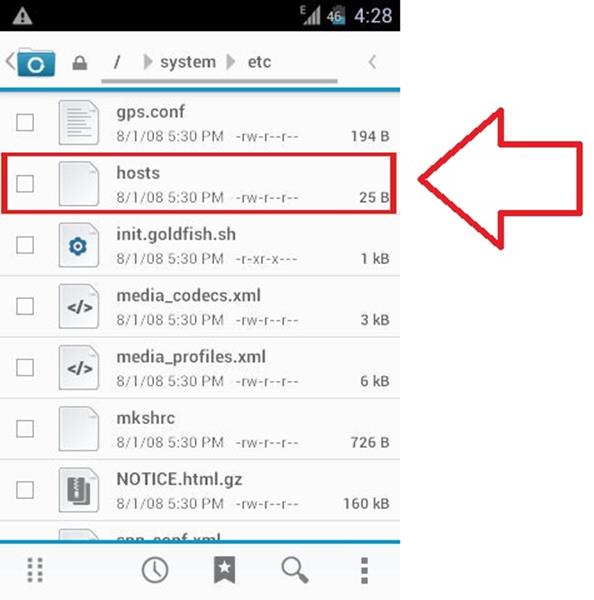
HOSTS файл на Android
Итак, предлагаем вам короткую инструкцию, как это можно сделать:
- Для начала вам нужно получить список рекламных сайтов. Такой список можно найти в Интернете (например: здесь, здесь или здесь).
- Сохраните все содержимое выбранного вами списка в виде файла с именем hosts (имя файла должно быть без расширения, только hosts и все, никаких txt в конце). Это лучше всего сделать на компьютере.
- После того как hosts файл со списком рекламных сайтов готов, скопируйте его в память Андроид устройства (в любую папку).
- Дальше на Андроид устройстве запустите файловый менеджер и найдите файл hosts во внутренней памяти. Он должен находиться в папке /etc или /system/etc.
- Теперь самый важный этап. Делаем резервную копию исходного файла hosts и заменяем его нашим hosts файлом (тем, что со списком рекламных сайтов).
- Перезагружаем Андроид устройства и проверяем, отключилась реклама или нет.
Если все было сделано правильно, то большая часть рекламы исчезнуть. Данный способ одинаково хорошо работает и для браузера, и для приложений с играми.
Вы можете заблокировать рекламу в Яндекс.Браузере с помощью специальных расширений. Установите на ваш планшет расширение, поддерживаемое браузером, и оно будет блокировать рекламу на сайтах.
Какие расширения поддерживаются
Поддерживаются расширения для блокировки рекламы, совместимые с Samsung Internet for Android, например:
В отличие от Антишока, который блокирует только шокирующую рекламу, у сторонних расширений могут быть собственные критерии блокировки. За обновление рекламных фильтров также отвечает стороннее расширение.
Примечание. Разработчики расширений для блокировки рекламы могут интегрировать их в Яндекс.Браузер с помощью API Блокировки контента. При этом, если расширение совместимо с Samsung Internet for Android, оно автоматически будет работать и с Яндекс.Браузером.Включение и отключение блокировки
Чтобы включить блокировку рекламы:
На экране появится список расширений для блокировки рекламы, установленных на ваш планшет . Выберите нужное расширение.Чтобы отменить блокировку рекламы, откройте список расширений и выберите опцию Отключено . Если вы удалите c планшета выбранное в списке расширение, опция Отключено будет выбрана автоматически.
Управление блокировкой на отдельных сайтах
Иногда вам может потребоваться разрешить рекламу на отдельном сайте. Например, если расширение вместе с рекламой заблокировало нужные элементы страницы или если при включенной блокировке рекламы сайт не открывается.
Разблокировать рекламу на сайте
Нажмите → Разблокировать содержимое .
Чтобы вернуть блокировку рекламы на сайте, нажмите Заблокировать содержимое .
Если вы не нашли информацию в Справке или у вас возникает проблема в работе Яндекс.Браузера, опишите все свои действия по шагам. По возможности сделайте скриншот. Это поможет специалистам службы поддержки быстрее разобраться в ситуации.
Примечание. Для решения проблем в работе сервисов Яндекса обращайтесь в службу поддержки этих сервисов: О проблемах Яндекс.Браузера на компьютере пишите прямо из браузера: → Дополнительно → Сообщить о проблеме или через форму. О проблемах в работе приложения Яндекс — с Алисой пишите через форму. Если вопрос касается главной страницы Яндекса (изменить тему оформления, настроить блоки главной страницы или иконки сервисов, найти Яндекс.Деньги и т. д.), пишите через форму. Выберите опцию Вопрос о главной странице Яндекса . По вопросам работы Почты (отключить рекламу, настроить сбор писем с других ящиков, восстановить удаленные письма, найти письма, попавшие в спам и т. д.) пишите через форму. По вопросам работы Поиска и выдачи (ранжирование сайта в результатах поиска, некорректные результаты поиска и т. д.) пишите через форму. ","prev_next":<"prevItem":<"disabled":false,"title":"Фильтрация шокирующей рекламы","link":"/support/browser-mobile-android-tablet/security/antishock.html">,"nextItem":>,"breadcrumbs":[,],"useful_links":null,"meta":,"voter":","extra_meta":[>,>,>,>,>,>,>,>,>,>,>,>,>,>,>,>,>,>,>,>,>,>,>,>,>],"title":"Блокировка рекламы сторонними расширениями - Яндекс.Браузер для планшетов с Android. Справка","productName":"Яндекс.Браузер для планшетов с Android","extra_js":[[,"mods":,"__func137":true,"tag":"script","bem":false,"attrs":,"__func67":true>],[,"mods":,"__func137":true,"tag":"script","bem":false,"attrs":,"__func67":true>],[,"mods":,"__func137":true,"tag":"script","bem":false,"attrs":,"__func67":true>]],"extra_css":[[],[,"mods":,"__func69":true,"__func68":true,"bem":false,"tag":"link","attrs":>],[,"mods":,"__func69":true,"__func68":true,"bem":false,"tag":"link","attrs":>]],"csp":<"script-src":[]>,"lang":"ru">>>'> Внимание. Функция находится в режиме бета-тестирования, поэтому доступна не для всех пользователей.Вы можете заблокировать рекламу в Яндекс.Браузере с помощью специальных расширений. Установите на ваш планшет расширение, поддерживаемое браузером, и оно будет блокировать рекламу на сайтах.
Какие расширения поддерживаются
Поддерживаются расширения для блокировки рекламы, совместимые с Samsung Internet for Android, например:
В отличие от Антишока, который блокирует только шокирующую рекламу, у сторонних расширений могут быть собственные критерии блокировки. За обновление рекламных фильтров также отвечает стороннее расширение.
Примечание. Разработчики расширений для блокировки рекламы могут интегрировать их в Яндекс.Браузер с помощью API Блокировки контента. При этом, если расширение совместимо с Samsung Internet for Android, оно автоматически будет работать и с Яндекс.Браузером.Включение и отключение блокировки
Чтобы включить блокировку рекламы:

Чтобы отменить блокировку рекламы, откройте список расширений и выберите опцию Отключено . Если вы удалите c планшета выбранное в списке расширение, опция Отключено будет выбрана автоматически.
Управление блокировкой на отдельных сайтах
Иногда вам может потребоваться разрешить рекламу на отдельном сайте. Например, если расширение вместе с рекламой заблокировало нужные элементы страницы или если при включенной блокировке рекламы сайт не открывается.
Разблокировать рекламу на сайте

Нажмите → Разблокировать содержимое .
Чтобы вернуть блокировку рекламы на сайте, нажмите Заблокировать содержимое .
Если вы не нашли информацию в Справке или у вас возникает проблема в работе Яндекс.Браузера, опишите все свои действия по шагам. По возможности сделайте скриншот. Это поможет специалистам службы поддержки быстрее разобраться в ситуации.
Примечание. Для решения проблем в работе сервисов Яндекса обращайтесь в службу поддержки этих сервисов:
Читайте также:

